Win7电脑看视频黑屏有声音解决教程
摘要:在想看视频的时候会出现各种各样的问题,如果我们在看视频的时候出现黑屏,而且声音没有关掉怎么解决呢?首先我们可以就360来简单的清理一下网页缓...
在想看视频的时候会出现各种各样的问题,如果我们在看视频的时候出现黑屏,而且声音没有关掉怎么解决呢?
首先我们可以就360来简单的清理一下网页缓存。
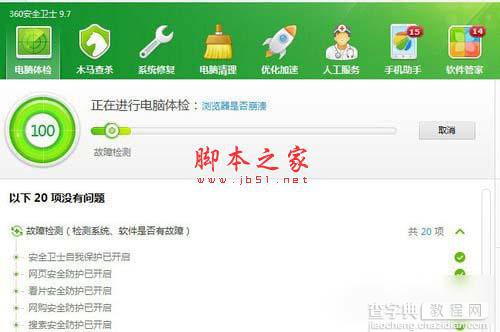
然后我们查看FLASH是否是最新版本,如果不是则升级一下FLASH。
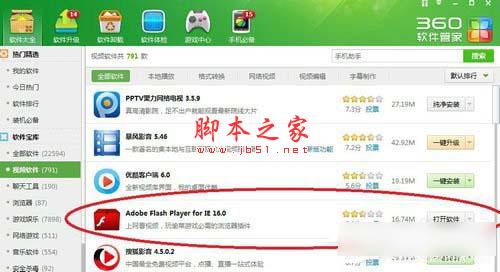
可以在360人工服务的位置输入你的问题来帮忙解决。
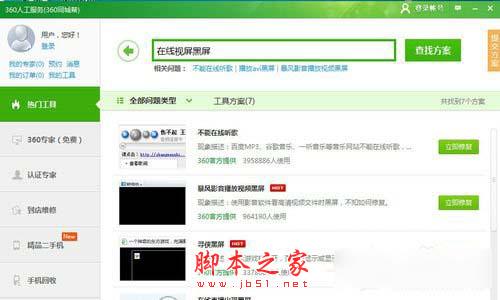
查看你的显卡驱动是否正常或者是更新显卡驱动。
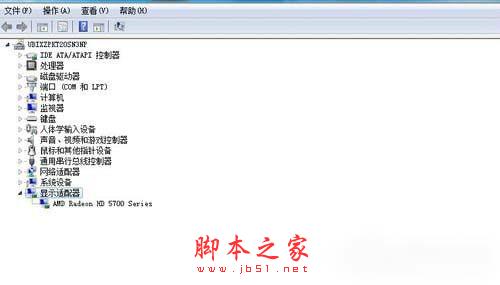
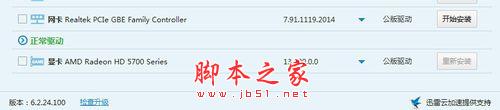
查看电脑的IE是否过旧,升级IE版本。
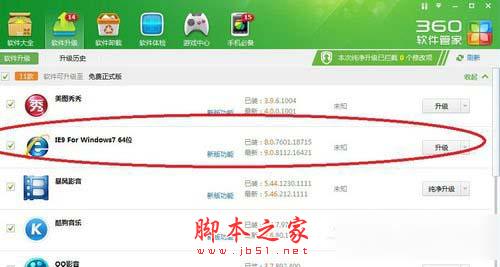
查看显卡是否存在问题,拆下显卡重新安装或换一张显卡。
以上就是查字典教程网小编为大家介绍的Win7电脑看视频黑屏有声音的解决办法。有遇到此类问题的用户,按照步骤去操作吧!想了解更多精彩教程请继续关注查字典教程网!
【Win7电脑看视频黑屏有声音解决教程】相关文章:
★ Xp系统打不开QQ提示没有找到SSOCommon.DLL解决方案
★ win10全屏截图时黑屏该怎么办? win10黑屏的两种解决办法
